win10系统笔记本外接显示器分辨率怎么调整
作者:佚名 来源:雨林木风 2018-06-20 18:50:23
笔记本电脑便携性赢得了越来越多用户的使用,笔记本电脑的屏幕比较小,分辨率也比不上台式机,一些用户有时候会将笔记本电脑连接到显示器上面看电影,这样观影感受会更加逼真,一些用户不知道要怎么调整外接显示器分辨率,针对这个问题,小编教你win10系统笔记本外接显示器分辨率如何调整。
1、一些用户会使用【复制】,其实这个是错误的方法,很有可能会造成显示异常;
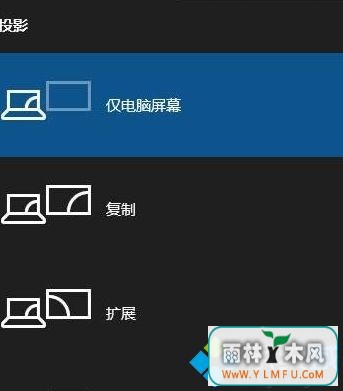
2、同时按下【Windows】+【P】快捷键,点击【仅第二屏幕】;
3、鼠标右键单击电脑桌面,点击【显示设置】;
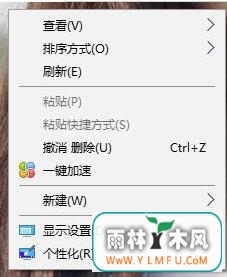
4、根据实际情况选择最合适的分辨率。
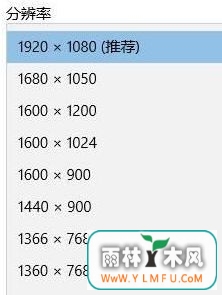
以上就是win10系统笔记本外接显示器分辨率如何调整的介绍了,有需要的用户们可以参照上面的方法步骤来进行调整就可以了。
相关阅读
- 热门手游
- 最新手游
- 本类周排行
- 本类总排行

























